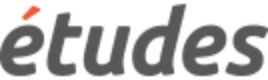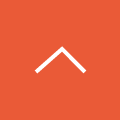受講者へのお知らせ機能を設定・利用する
お知らせカテゴリの新規作成
お知らせカテゴリとは、受講者への「お知らせ」機能を利用する際の告知内容をカテゴリ登録することです。
カテゴリ分けして告知することで、受講者が告知内容を把握しやすくなります。
例:人事情報、注意喚起など
カテゴリ分けして告知することで、受講者が告知内容を把握しやすくなります。
例:人事情報、注意喚起など
手順
- コミュニケーション管理 > お知らせ設定から、「お知らせカテゴリ設定」を選択します。
- 「新規作成」をクリックします。
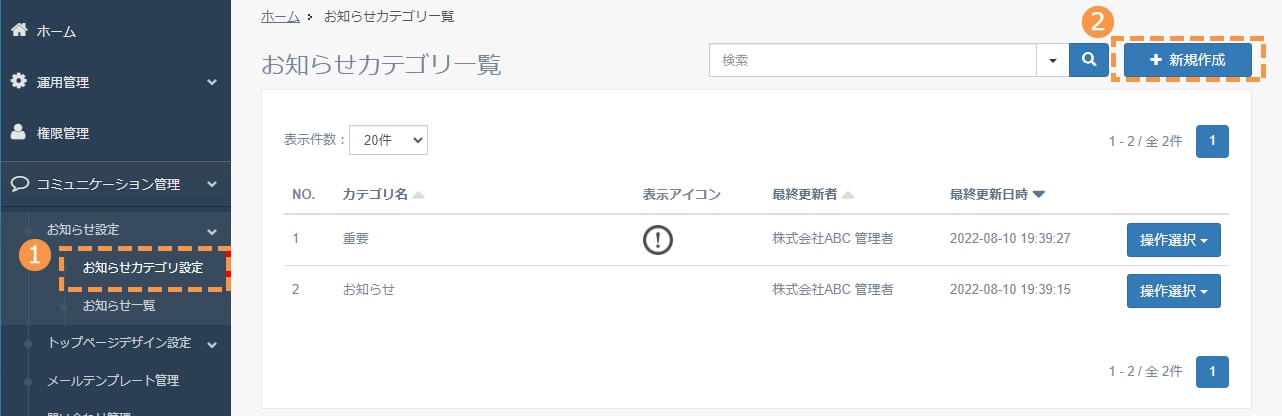
- カテゴリ名を入力し、表示アイコンを選択します。
- 「登録」をクリックします。
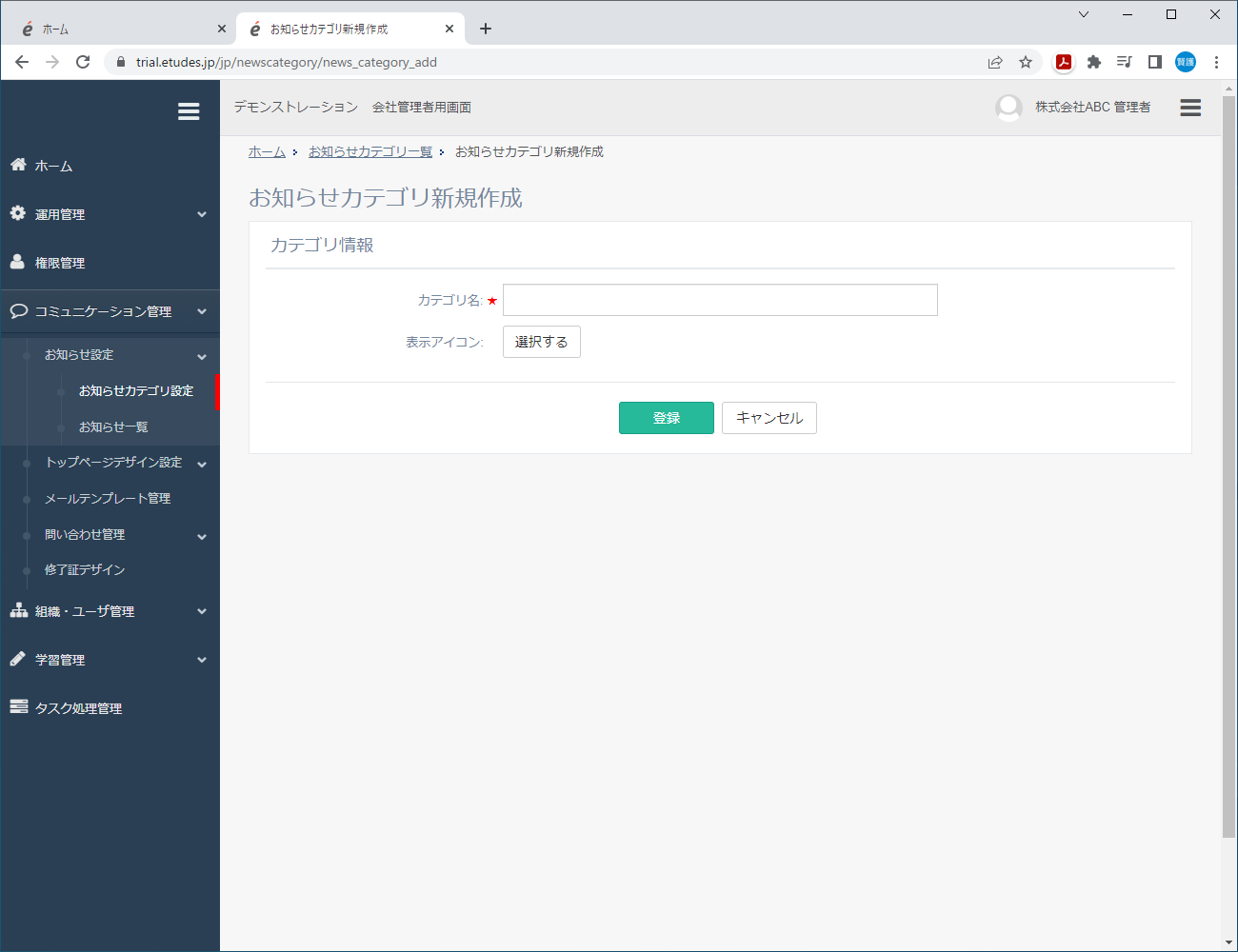
お知らせカテゴリの編集
お知らせカテゴリを編集する機能です。
手順
- コミュニケーション管理 > お知らせ設定から、「お知らせカテゴリ設定」を選択します。
- 対象となるお知らせの「操作選択」から、「編集」を選択します。
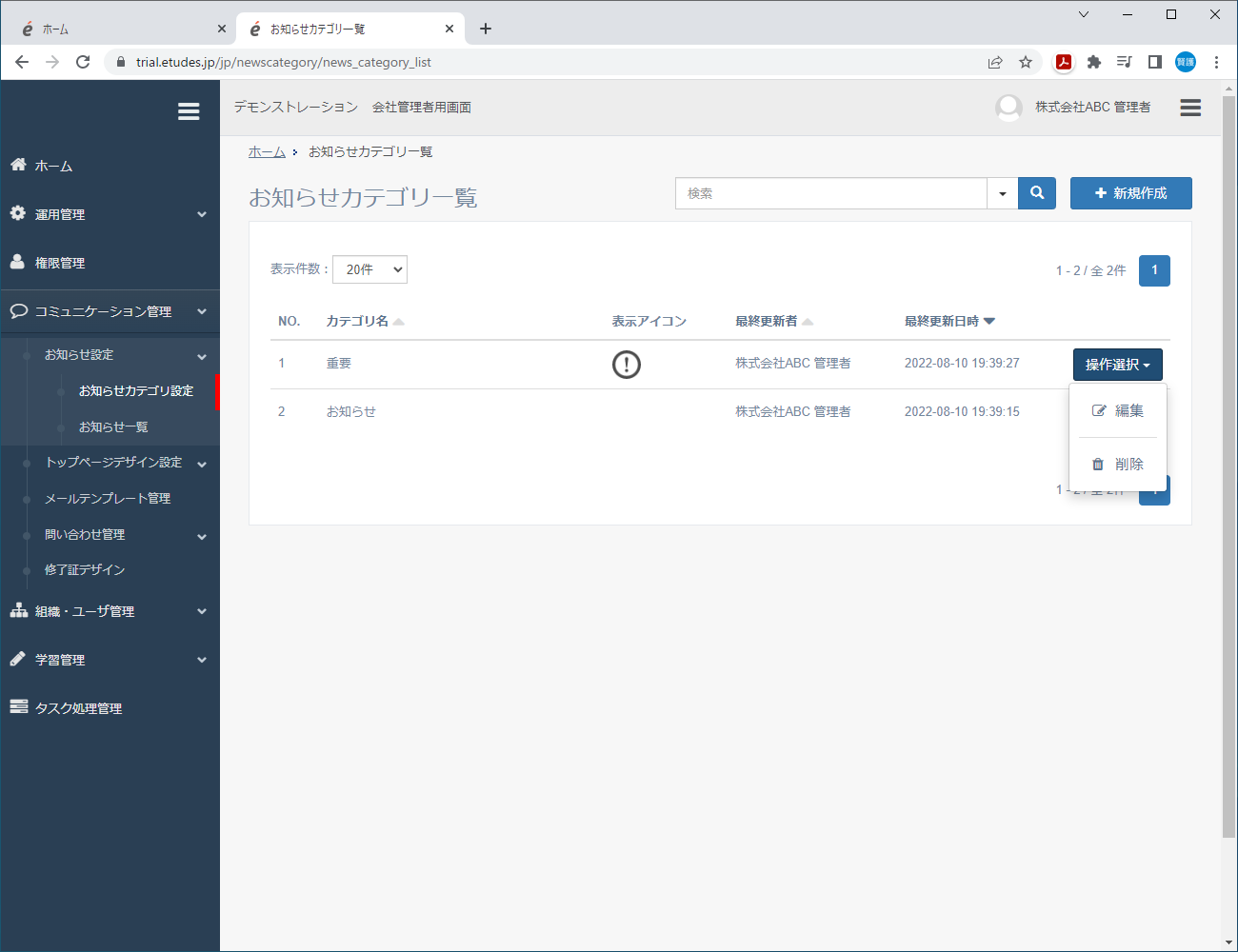
- カテゴリ情報を編集します。
(新規作成の内容を参照ください。) - 「登録」をクリックします。
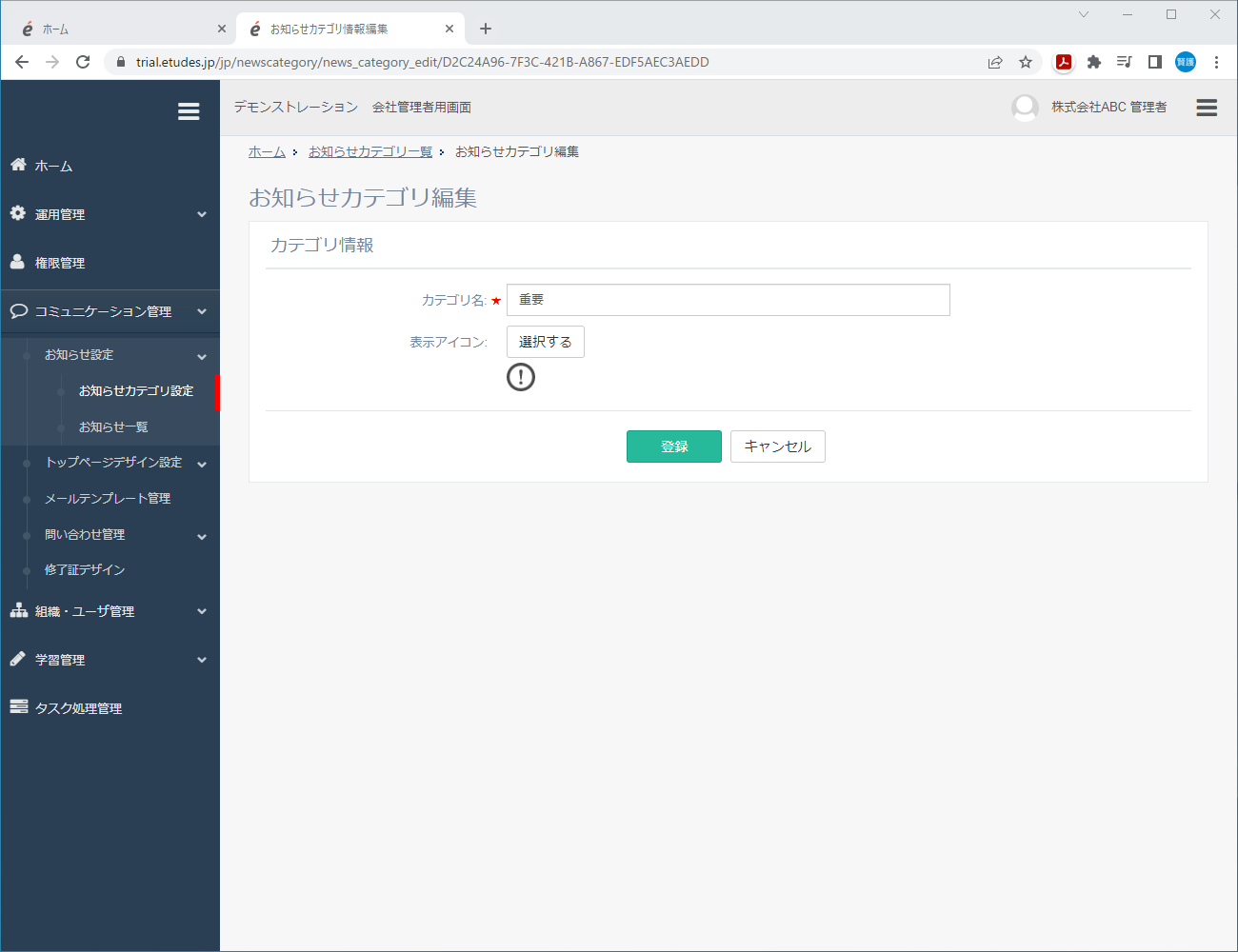
お知らせカテゴリの削除
一度削除を行うと、元に戻すことはできませんので、ご注意ください。
手順
- コミュニケーション管理 > お知らせ設定から、「お知らせカテゴリ設定」を選択します。
- 対象となるお知らせの「操作選択」から、「削除」を選択します。
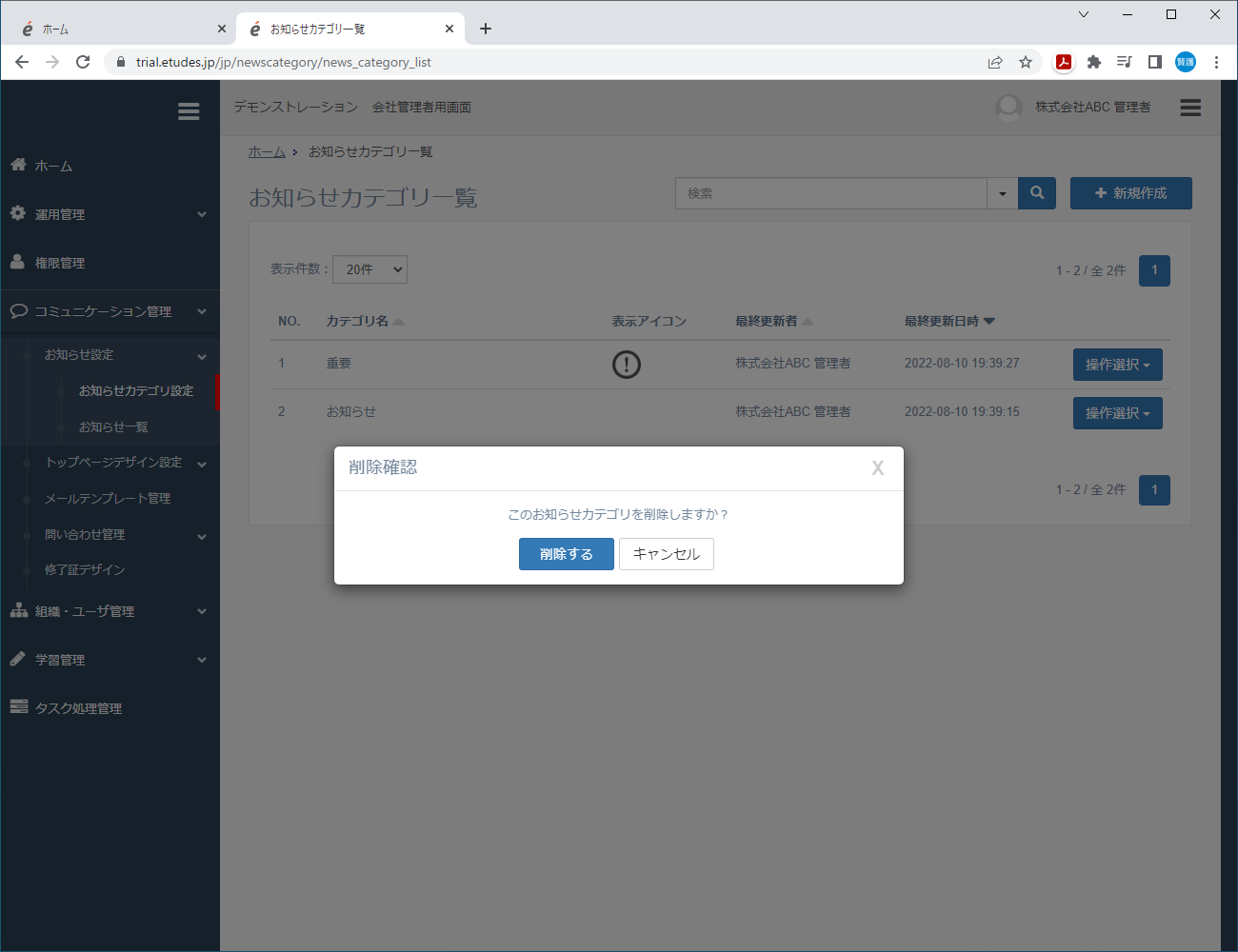
- 「削除する」をクリックします。

お知らせ一覧の設定
受講者へのお知らせを設定します。
本機能を設定すると受講者全員にお知らせを告知することができます。
また新規の登録を行うと受講者画面トップページにお知らせ情報が告知されたことが表示されます。
本機能を設定すると受講者全員にお知らせを告知することができます。
また新規の登録を行うと受講者画面トップページにお知らせ情報が告知されたことが表示されます。
手順
- コミュニケーション管理 > お知らせ設定から、「お知らせ一覧」を選択します。
- 「新規作成」をクリックします。
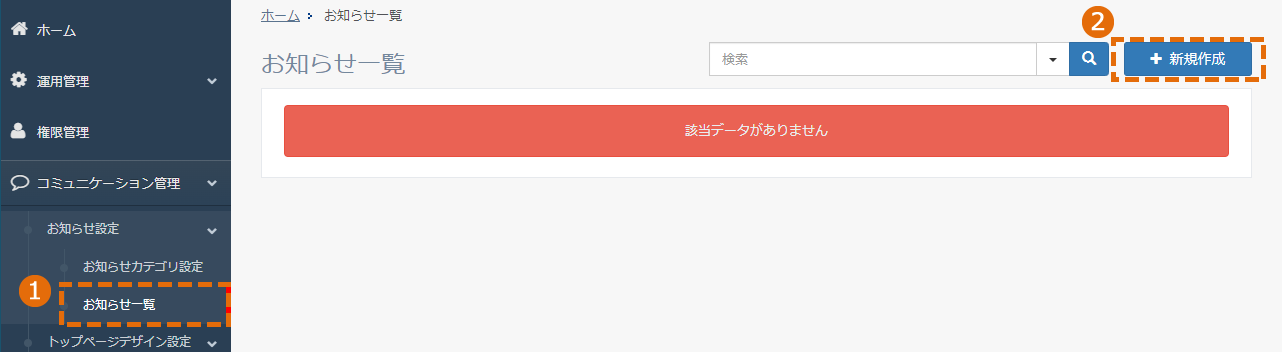
- 項目を入力します。(下表を参照ください。)
- 「登録」をクリックします。
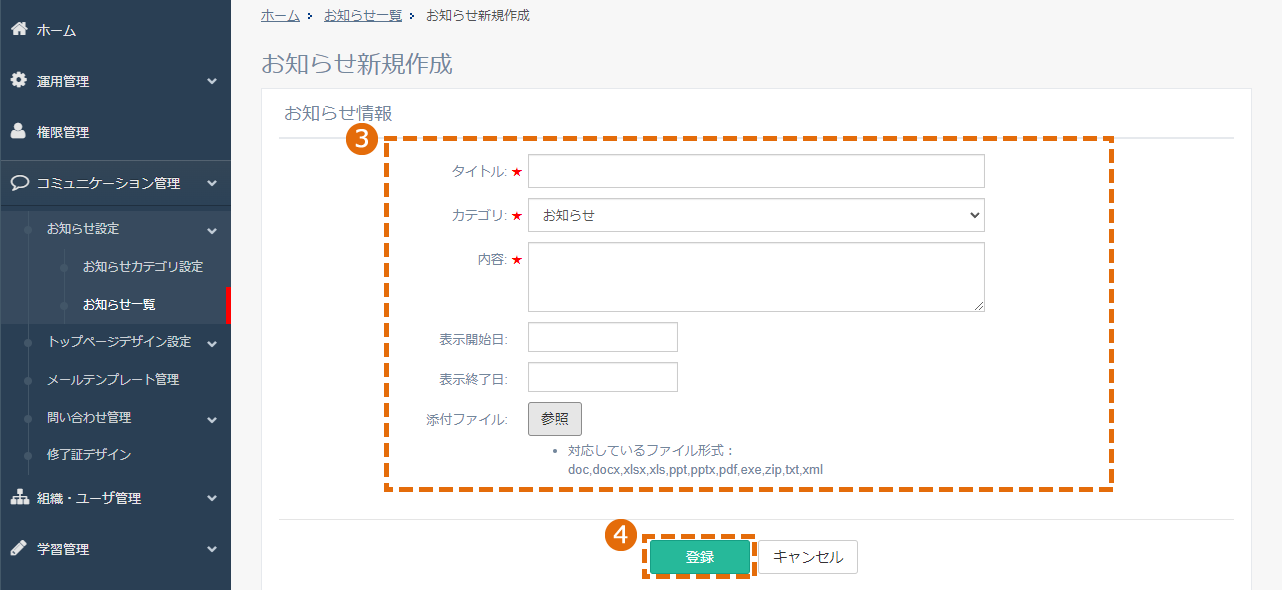
項目表(★は必須項目になります)
| 入力項目 | 説明 |
| タイトル★ | タイトルを入力します。 |
| カテゴリ★ | カテゴリをプルダウンから選択します。(お知らせカテゴリ設定で登録した項目が表示されます) |
| 内容★ | お知らせする内容を入力します。 |
| 表示開始日 | お知らせ通知の開始日を、カレンダーより選択します。設定をすると設定した日次に表示されます。 |
| 表示終了日 | お知らせ通知の終了日を、カレンダーより選択します。設定をすると設定した日次に非表示になります。 |
| 添付ファイル | PC上にある資料を選択します。配布したい資料がある時にご利用いただきます。 対応しているファイル形式: doc,docx,xlsx,xls,ppt,pptx,pdf,exe,zip,txt,xml |
ワンポイント
受講者画面の通知イメージです。
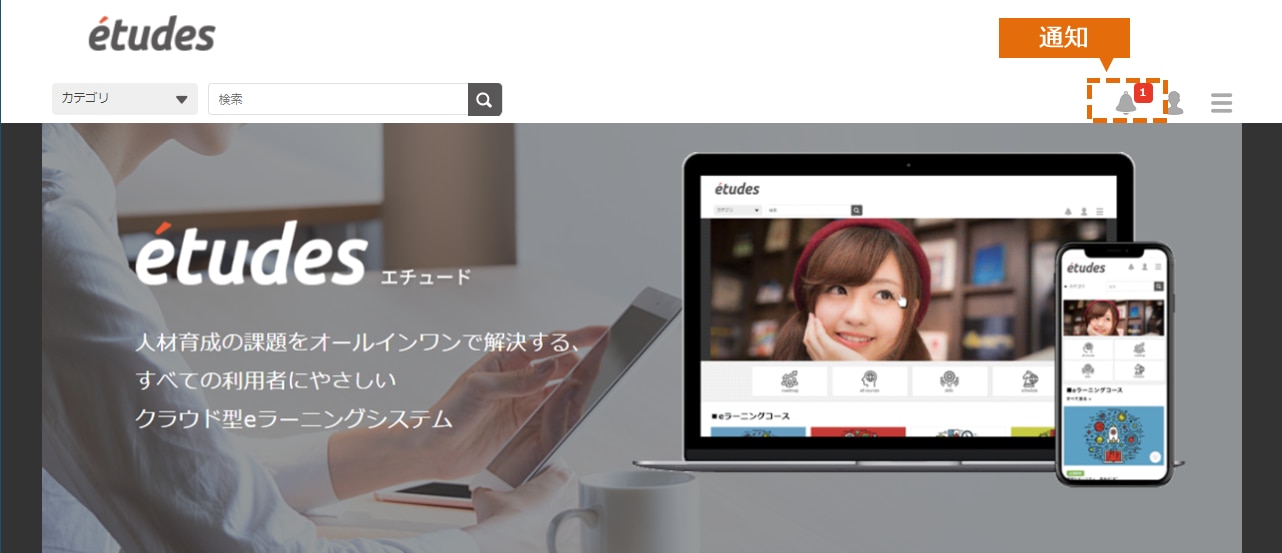
お知らせ一覧の編集
お知らせ設定をした情報を編集する機能です。
手順
- コミュニケーション管理 > お知らせ設定から、「お知らせ一覧」を選択します。
- 対象となるお知らせの「操作選択」から、「編集」を選択します。
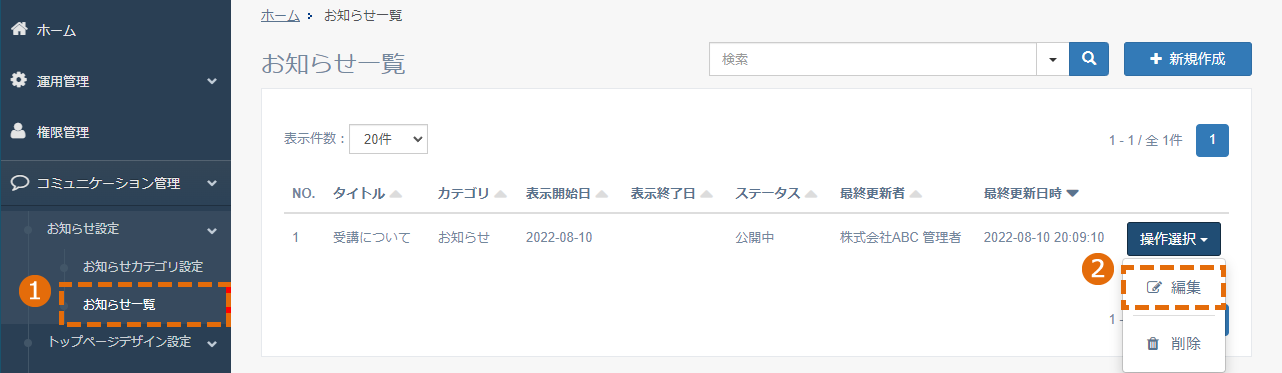
- お知らせ情報を編集します。 (新規作成の内容を参照ください。)
- 「登録」をクリックします。
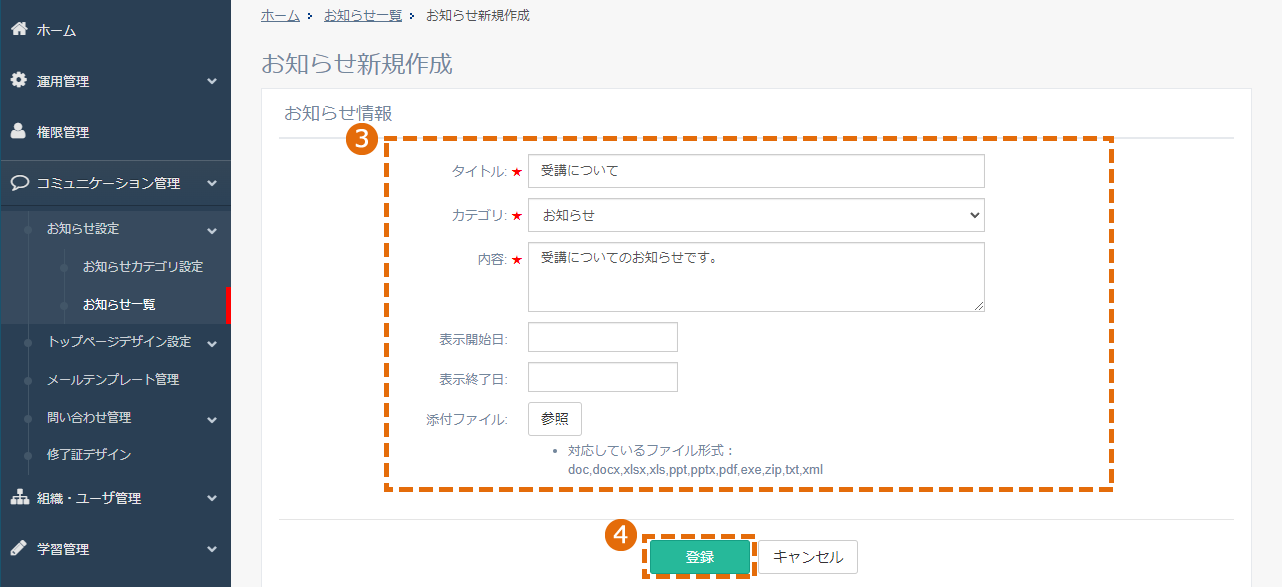
お知らせ一覧の削除
一度削除を行うと、元に戻すことはできませんので、ご注意ください。
- コミュニケーション管理内 > お知らせ設定から、「お知らせ一覧」を選択します。
- 対象となるお知らせの「操作選択」から、「削除」を選択します。

- 「削除する」を選択します。

etudes(エチュード)はアルー株式会社の登録商標です。記載されているロゴ、システム名、製品名は各社及び商標権者の登録商標あるいは商標です。
©Alue Co., Ltd. All Rights Reserved.